ТВ-приставка, как понятно из названия, – это устройство, предназначенное для подключения к телевизору. Приставка расширяет его возможности – позволяет принимать больше каналов, играть в игры и выходить в интернет. Но бывает, что доме есть компьютерный монитор, который стоит без дела. И возникает вопрос: а нельзя ли сделать телевизор из монитора компьютера?
Технически в этом нет ничего сложного. На практике всё зависит от возможностей и совместимости устройств. Сейчас мы подробно расскажем, как подключить монитор к ТВ приставке.
Требования к монитору и приставке для подключения
Подключить монитор можно к любой приставке – тюнеру DVB-T2, Android TV или спутниковому ресиверу. Но при этом важно учесть некоторые нюансы.
- Совместимость интерфейсов. Желательно, чтобы приставка и монитор имели одинаковые разъёмы, через которые их можно соединить кабелем напрямую. Конечно, можно использовать различные переходники, но в таком случае вы можете столкнуться с различными трудностями. Да и гарантии качественной работы нет.
- Формат и разрешение экрана. Если вы хотите смотреть цифровое ТВ и фильмы в HD качестве, предпочтительно использовать монитор, который соответствует современным стандартам. То есть имеет разрешение 720p или близкое к нему и соотношение сторон 16:9. Конечно, можно использовать старый экран 4:3 с разрешением, но в этом случае картинка может деформироваться или выводиться с чёрными полями по сторонам.
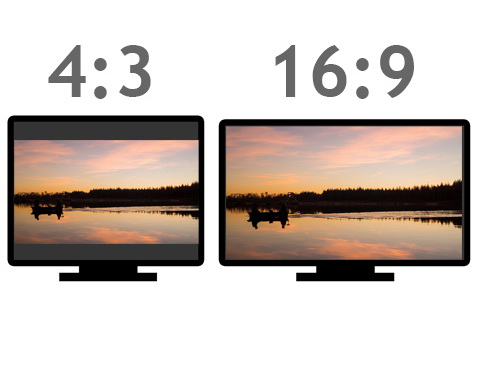
Телевизор из монитора.
- Вывод аудио. Вряд ли вы собираетесь смотреть телепередачи без звука. Поэтому идеальный вариант — это монитор со встроенными динамиками. В ином случае вам придётся дополнительно подсоединять к приставке акустику.
Теперь давайте разберём интерфейсы, которые могут быть доступны на мониторе и ресивере. И посмотрим, какие из них подойдут для подключения монитора к ТВ приставке.
Что такое ресивер и как его выбрать,читайте в подробной статье.
Интерфейсы на мониторе
Большинство мониторов получают видеосигнал через порты HDMI, VGA (D-Sub) или DVI. Также, если дисплей оснащён встроенными динамиками, вы обнаружите на нём аудиовходы.

Ещё на некоторых устройствах можно увидеть разъём, внешне похожий на HDMI. Он называется DisplayPort. Назначение у него то же – передача видео и аудио сигнала в цифровом качестве.
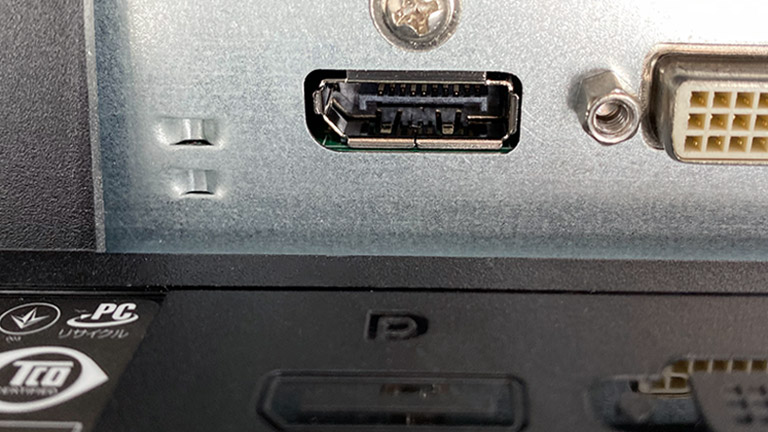
Вот только DisplayPort используется исключительно на компьютерах. На приставках он не встречается и с HDMI не совместим. Но существуют переходники с HDMI на DisplayPort.
Кроме видеоразъёмов, на дисплеях может встречаться USB-порт. Если это обычный USB Type A, то он работает как концентратор: соединяется с USB портом ПК кабелем, а флешку или другое устройство подключают к разъёму на мониторе. К передаче видео он отношения не имеет.
Некоторые современные модели оснащаются портом USB Type C. Он универсальный и, в том числе, позволяет передавать видеосигнал. Однако ТВ приставки пока что с этим разъёмом не встречаются.
Интерфейсы на ТВ приставке
Телеприставка может иметь гораздо больше выходов. Но большинство из них не подойдёт для подключения монитора.

Разъёмы, которые не подходят для подключения
- Антенный вход и антенный выход. Предназначены для передачи телевизионного сигнала с антенны. Старые приставки, например, Dendy подключить к телевизору можно антенным кабелем. В нашем случае эти разъёмы не пригодятся.
- USB интерфейс не предназначен для передачи видео на экран телевизора или дисплей. Он нужен для подключения внешних носителей или Wi-Fi адаптера.
- Сетевой порт LAN используется для подключения к интернету по кабелю и передачи файлов по сети. Транслировать видео с приставки на монитор через него нельзя.
Подходят для подключения
- HDMI. Универсальный интерфейс, есть на любой современной приставке. Отличное решение для передачи видео и звука по одному кабелю. Через HDMI вы без проблем можете подключить Смарт приставку с Андроид или ТВ тюнер Т2, смотреть цифровое телевидение, IPTV и пользоваться онлайн сервисами. Такое подключение обеспечивает наилучшее качество.
- VGA и DVI преимущественно компьютерные стандарты. Но такие порты встречаются на некоторых моделях приставок. Подходящий вариант, если у вас старый монитор без HDMI. Один из таких разъёмов на нём обязательно присутствует. Но есть один недостаток – этот интерфейс предназначен только для передачи видео. Звук придётся выводить отдельным кабелем.
- SCART — многоконтактный разъём, который ещё называют «расчёска» из-за формы штекера. Может передавать видео и аудио.

Правда, он уже порядком устарел. Увидеть его можно только на приставках, выпущенных лет десять назад. Да и подсоединить к нему напрямую дисплей не получится – там таких разъёмов не бывает. Но можно использовать переходник на HDMI.
- RCA или «тюльпан» — аналоговый выход для подключения к телевизорам старых моделей, где нет HDMI.

На мониторах тоже не используется, но возможно подсоединение через переходник на VGA разъём.
Подключение и настройка
Оптимальный вариант – соединить ТВ приставку с дисплеем кабелем HDMI. Возможно при наличии соответствующих разъёмов на обоих устройствах. Никаких дополнительных действий не требуется: монитор распознаёт подключение и выводит изображение с ресивера на экран. Если в нём есть колонки, параллельно будет передаваться звук.
Подключение VGA – VGA возможно, если на приставке есть нужный выход. Просто подключите к нему кабель от дисплея. Точно так же можно подключить к монитору цифровую ТВ приставку при наличии на обоих устройствах DVI разъёма. Отдельно нужно будет вывести звук на колонки. Если на приставке предусмотрено гнездо под Jack 3,5 мм, просто подсоедините динамики к нему.
Либо используйте переходник для аудиовыходов RCA.
Подключение VGA – HDMI. Для него нужен специальный адаптер.

Подключаем его к HDMI разъёму на приставке, а кабель монитора подсоединяем к VGA выходу адаптера. Обычно такие устройства ещё имеют аудиовыход под стандартный штекер 3,5 мм. К нему можно подключить встроенную акустику на дисплее или внешние колонки.
При подключении через VGA с помощью переходников могут возникать проблемы. Бывает, что монитор вообще не выводит изображение. Такое случается со старыми устройствами из-за того, что картинка передаётся в неподдерживаемом формате.
Решить проблему можно с помощью телевизора. Подсоедините к нему приставку и в настройках изображения выставьте наименьшее разрешение.

Выбирайте SD (480p), если доступно. Для старых квадратных мониторов установите соотношение сторон 4:3. После этого, не отключая питание, отсоедините ресивер от телевизора и подключите ТВ приставку к монитору. Изображение должно появиться. Экспериментально подберите нужные параметры.
Некоторые адаптеры могут быть несовместимы с конкретной моделью монитора. В этом случае вы ничего не сможете сделать. Если есть возможность, обменяйте переходник у продавца на другой и попробуйте подключиться с ним.
Подключение SCART – HDMI – вероятный способ подключить современный монитор к старой ТВ приставке. Также потребуется переходник для подключения.

Соединяем дисплей с ресивером кабелем. На экране должно появиться изображение.
Также можно использовать переходники со SCART на VGA или RCA.
Подключить монитор к цифровой ТВ приставке можно через переходник с RCA на VGA. Или приобрести универсальный конвертер, который позволяет реализовать различные варианты подключения.

С помощью таких конвертеров можно подключить любой монитор к цифровой ТВ приставке.
Совместимость старого монитора и TV-тюнера
Подключить к цифровой приставке можно даже старый дисплей с электронно-лучевой трубкой. Ограничений практически нет. Однако такие дисплеи не смогут обеспечить качество изображения 720p, а тем более Full HD или 4К. Обычно их предельное разрешение 1280х1024.
Возможные проблемы
На мониторе нет изображения. Если у него несколько входов, возможно, в настройках экранного меню нужно выбрать тот, к которому вы подключили приставку. На компьютерном мониторе выбор источника сигнала может выполняться кнопкой на корпусе. Её нужно нажимать до тех пор, пока не появится изображение.
Изображение дрожит, периодически пропадает. Вероятная причина – плохой контакт. Кабель HDMI плотно фиксируется в гнезде защёлкой. А вот штекеры DVI и VGA снабжены двумя винтами, которыми они крепятся к гнезду. Затяните их до упора отвёрткой.
Изображение искажено – растянуто по вертикали или горизонтали. Попробуйте в настройках приставки выбрать другой режим разрешения экрана и соотношение сторон.
При подключении через переходник изображение не выводится или картинка некачественная, деформированная. Если при этом на компьютере или другом устройстве при прямом подключении дисплей работает нормально, значит, переходник несовместим с этой моделью или неисправен.
Автор статьи

Сергей Сакадынский
Занимался созданием и администрированием интернет-ресурсов. 10 лет опыта работы с электроникой и интернет-технологиями.
Источник: smart-iptv.ru
Переделка монитора от ПК в телевизор
Во многих квартирах на антресолях, в кладовках, гаражах, на дачах пылятся старые мониторы. И одновременно развитие технологий, например, появление цифрового эфирного ТВ, вызывает желание смотреть передачи и другой контент в хорошем качестве. Так почему не сделать своими руками телевизор из ЖК монитора? В домашних условиях применяются разнообразные приставки и переходники. А люди с познаниями в электронике сделают буквально на коленке самодельный телевизор весьма высокого качества.

Какой монитор можно переделать в телевизор
Ответ на вопрос, какой монитор удобнее превратить в телевизор, зависит от метода решения данной задачи. Если у пользователя нет специальных знаний электронщика, ему практически всегда безразличны и размеры корпуса устройства, и его возможности в плане вывода изображения.
Иначе складывается ситуация, когда планируется серьезная переделка. Например, в корпусе хочется разместить ТВ тюнер, или полностью поменять плату управления. В практическом смысле самым удобным становится монитор ЭЛТ. В его огромном корпусе без труда разместятся множество разнообразных аппаратных примочек.
Удобно использовать среднеклассовый ЖК монитор в качестве телевизора. Речь идет о моделях с подсветкой на лампах дневного света. У них достаточно толстые корпуса. Сделать телевизор из старого монитора ЖК можно:
- размещением в корпусе других плат управления;
- подключая к нему приставку DVB T2 через VGA;
- используя тюнеры, в том числе внешние.
Есть варианты решения задачи при помощи WiFi свистков-донглов, Андроид боксов в таком же формате и переходников с интерфейса HDMI на любой из доступных для подключения. В этом случае можно использовать монитор как телевизор, по функционалу ничем не уступающий самым современным решениям. За исключением только качества изображения.
В чем минусы использования монитора вместо телевизора
Для тех, кто решил использовать монитор вместо телевизора, стоит помнить о недостатках этого устройства. Во-первых, углы обзора у старых изделий довольно малы. Чтобы наслаждаться качественным изображением, придется сидеть прямо перед монитором.
Во-вторых, зачастую у, что называется, загнанных устройств выгорели лампы подсветки, и упали параметры матрицы. ЖК и ЭЛТ мониторы не могут воспроизводить всю гамму цветов.
Важно! Среднестатистический монитор не имеет акустических систем. Поэтому, если принято решение переделать его в телевизор, нужно сразу подумать о методах воспроизведения звука.
Не стоит забывать и о качестве монитора, претендующего на роль ТВ. Рекомендуется выбирать изделие именитых брендов. Так, переделка Самсунг или LG закончится получением весьма приемлемого телевизора. А вот старенькие ЭЛТ Филипс или BenQ с большой вероятностью не смогут предложить ни достаточного уровня надежности, ни качества картинки.
Использование смарт приставок
Уже упомянутые ранее андроид боксы — самое удобное для современного пользователя решение. Это небольшой корпус, в котором есть своя операционная система и множество входов для подключения периферии. Для использования некоторых моделей придется купить переходник. Другие уже будут иметь порты для прямого подключения мониторов.
Применение смарт приставок предлагает доступ ко всему богатству цифровых технологий без компьютера. Пользователь сможет:
- смотреть каналы IPTV;
- пользоваться социальными сетями;
- заказывать контент в многочисленных медиатеках и онлайн-кинотеатрах;
- смотреть фильмы, слушать музыку, просматривать картинки;
- управлять просмотром при помощи пульта или манипулятора.
Единственный недостаток, с которым столкнется решивший выбрать смарт приставки пользователь — невозможность подключить обычную ТВ антенну. Но и это утверждение не до конца верное. Среди огромного ассортимента андроид боксов есть решения с портом радиоканальной антенны.
Использование DVB T2 приставок
Сделать телевизор с помощью приставки Т2 так же просто, как и с использованием смарт решений. Монитор вместо телевизора, подключенный к Т2 приставке — идеальный вариант для огромного количества людей. Им не придется ничего комбинировать или мириться с отсутствием некоторых возможностей. К приставке подключается антенна, она управляется пультом, предлагает высокое качество изображение.
ТВ тюнеры в формате отдельных приставок или решений в похожем на компьютерный роутер корпусе — простой и эффективный вариант. Пользователь получает минимальный функционал. Он сможет только смотреть телевизионные каналы. Но никто не мешает купить тюнер, работающий с несколькими стандартами телевидения. В частности, на рынке представлено множество моделей, поддерживающих протоколы спутниковых, кабельных, цифровых эфирных трансляций.
Важно! В некоторых случаях владелец устройства даже получит все преимущества цифровых технологий. Такие провайдеры, как Ростелеком и МТС, предлагают приставки, работающие не только с эфирным телевидением, но и поддерживающие доступ в интернет и другие современные опции.
ТВ тюнер с одинаковым успехом используется как в современном мегаполисе с его обширным набором предложений телевизионных провайдеров, так и на даче, где есть только ЦЭТВ или спутник. От пользователя требуется обеспечить акустику для воспроизведения аудио и правильно выбрать модели в магазине, с поддержкой нужных форматов вещания.
Использование мобильных устройств
Смартфоны и планшеты прочно вошли в жизнь обычного человека. И эти устройства можно с успехом подключить к старому монитору. Если пользователь предпочитает недорогие решения, он может купить специальный кабель.
Большинство смартфонов при использовании своего microUSB интерфейса могут работать с внешними мониторами. Кроме этого, некоторые планшеты оснащаются miniHDMI разъемом. Все, что понадобится для подключения монитора — купить переходник на имеющийся на нем порт.
Есть и более удобные беспроводные решения. Посылать изображение на монитор можно при помощи технологий MiraCast, ChromeCast, AirPlay. Правда, это потребует покупки устройства-посредника. Оно подключается к монитору через переходник и успешно решает задачу формирования сигнала и взаимодействия с источником трансляции видео и аудиопотока.
Монтаж встраиваемой платы в корпус монитора
Сегодня множество производителей предлагают готовые аппаратные решения для превращения мониторов в телевизор. Это полная плата управления. Ее установка потребует некоторых навыков, однако в большинстве случаев не представляет сложности. От пользователя требуется:
- обесточить устройство;
- аккуратно снять заднюю крышку корпуса монитора;
- отключить от материнской платы шлейфы и сигнальные кабеля, запоминая их расположение;
- удалить из корпуса материнскую плату;
- действуя по инструкции производителя, установить новую плату управления и подключить к ней сигнальные шины дисплея и других аппаратных блоков.
Совет! При выборе платы следует уточнить у продавца, совместима ли она с той или иной моделью монитора.
Но даже при утвердительном ответе стоит помнить, что количество выходов и их расположение на устройстве может не совпадать. Придется немного поработать руками, вырезая необходимые отверстия в деталях корпуса. После такой работы превращенный в телевизор монитор аккуратно собирают.
Используем компоненты моноблоков и ноутбуков
Дисплей ноутбука, равно как и корпус моноблока, не предлагают много пространства для установки электронных компонентов управления. Плата или другое аппаратное решение часто располагают снаружи. Чтобы телевизор выглядел законченным устройством, обычно делают для него новый корпус.
Сделать это нетрудно. Матрица дисплея без системного блока тонкая и легкая. Ее можно поместить в новый пластиковый короб или сделать последний самостоятельно из дерева или фанеры. Главное — правильно подобрать размер и тщательно продумать меры по предотвращению аварийных ситуаций. В частности, обеспечить хорошую вентиляцию, позаботиться об электроизоляции, надежном креплении матрицы без перегибов и прочих мелочах.
Источник: otvet.tv
Можно ли монитор использовать как телевизор? Как это сделать – советы и хитрости
В попытке сэкономить на приобретении бытовой техники многие задавались вопросом, можно ли монитор использовать как телевизор без дополнительных затрат? Учитывая нынешние цены на технику, вопрос более чем актуальный. Да и зачем тратиться на покупку отдельного телевизора в гараж или на кухню, когда можно воспользоваться стоящим без дела старым монитором?

Информационная безопасность
Сегодня все жизнь человека «верится» вокруг информационных потоков:
- Данные можно получить, просто включив телевизор.
- Информация идет нескончаемым потоком из интернета, с новостных сайтов.
- Печатные издания отошли на задний план и задают лишь фоновый «информационный шум».
- Уже даже бабушки у подъезда обсуждают не цены на овощи, а геополитические проблемы.
Быстрая смена окружающих условий заставляет человека адаптироваться к изменениям. И что делать, когда эти изменения происходят по десять раз на дню, с новыми новостями со всех уголков света? К таким эмоциональным нагрузкам организм не приспособлен, наши предки обо всех переменах узнавали с большим запозданием и редко когда интересовались событиями на другом конце земного шара. А нам постоянно приходится это делать, чтобы «держать нос по ветру».
Выход из ситуации только один: не принимать все близко к сердцу, отгородиться от нескончаемого потока данных и дать возможность сознанию хотя бы пару недель отдохнуть от всего этого круговорота.

Монитор в роли телевизора
Самый сложный момент – использование обыкновенного монитора в качестве телевизора. Не поленитесь посмотреть, может быть, вы купили монитор со встроенным декодером видеосигнала. Вероятность этого события не так уж высока, но она есть.
По большому счету, именно наличие этого декодера отличает телевизор от обычного монитора. Но в домашних условиях спаять плату с таким устройством не получится, придется заказывать в сети или искать в ближайшем магазине комплектующих. Собственноручно замену проводить не следует, очень легко сделать что-то не так и лишь окончательно «угробить» монитор.
Лучше всего принести его к знакомым в сервис вместе с новой платой и оплатить работу специалистов. Уже на следующий день можно будет забрать свой теперь уже телевизор. И обойдется это гораздо дешевле, чем покупка новой плазмы.
- Монитор все еще можно будет подключить к системному блоку через разъемы.
- Для просмотра телеканалов можно будет использовать антенну или кабель.
- Качество картинки зависит от разрешения экрана.
Есть еще легкий путь – покупаем внешний или внутренний ТВ-тюнер и подключаем к любому монитору. И вот перед вами полноценный телевизор. По сути, приобретенное устройство заменяет плату с декодером. Вот только его можно подключить к любому монитору, а это существенное преимущество. Но и по деньгам придется значительно переплатить.

Как использовать ноутбук в качестве монитора?
Можно подключить ноутбук к монитору, используя его подобным образом. Напрямую подсоединить его к системному блоку, в обход монитора, не выйдет. Есть два варианта:
Для ленивых
Скорее всего получится использовать только VGA разъем.
Скачайте любую программу, предназначенную для удаленного контроля.
Достаточно найти подходящий кабель и подключить его к экрану.
Запустите ее на обоих устройствах и введите необходимые данные.
В «Разрешении экрана» выберите основной и дополнительный монитор.
Наслаждайтесь одинаковой картинкой и возможностью управления. (нужен доступ в интернет)
Вот только в обоих моментах есть нюансы:
- Подключая кабель мы, по большому счету, обходим системный блок. Выходит, что не ноутбук подключен к компьютеру, а экран к ноутбуку. И воспользоваться мы можем только теми данными, что есть на жестком диске ноутбука.
- Во втором случае можно столкнуться с еще большим количеством проблем. Без рабочего монитора программы не запустишь. Они синхронизируются через интернет, так что оба устройства должны иметь стабильное подключение к сети.
- Подключить напрямую ноутбук к персональному компьютеру невозможно. По сути, это было бы объединением двух автономных систем.

Как использовать телевизор как монитор?
Висящую не первый год на стене телевизор-плазму можно использовать как монитор:
- Достаточно осмотреть ее на наличие необходимых разъемов.
- Подойдет стандартный VGA или HDMI, эти два порта есть почти на каждом современном телевизоре и на каждой видеокарте.
- Остается найти кабель, при помощи которого можно соединить системный блок и плазму.
- Система не потребует установки драйверов или чего-то в этом духе.
- Если телевизор подключается параллельно, вместе с монитором, следует уделить немного внимания настройкам.
- В разрешениях экрана все интуитивно понятно – выбирайте монитор, настраиваете разрешение и делаете его основным.
Теперь на большой экран можно выводить любое изображение. Особенно эпично в таком разрешении будут смотреться некоторые ретро-игры. Для отключения плазмы достаточно извлечь кабель и можно будет снова смотреть любимые телеканалы.

Как смотреть телеканалы с монитора?
Чтобы использовать монитор в качестве телевизора достаточно обзавестись ТВ-тюнером . Его можно подключить через VGA-разъем и наслаждаться доступными телеканалами. Если нет желания тратиться на новый прибор, можно просто заменить одну единственную плату с декодером видеосигнала.
На деле это может оказаться сложнее, чем на словах. Так что если не особо сильны в технике – отнесите монитор к специалистам, они за скромную плату они заменят что угодно.

Хоть мы и превратили монитор в телевизор, после всех этих манипуляций своих первоначальных функций он не утратил. В любой момент его можно подключить к системному блоку или ноутбуку, в этом нет ничего сложного.
Некоторые еще только задаются вопросом, можно ли монитор использовать как телевизор, а кто-то уже наслаждается своей экономией. К экспериментам с техникой лучше не прибегать в том случае, если не уверены, что сможете вернуть все «как было до этого».
Видеоурок: делаем телевизор из монитора
В этом видео Тимур Богомолов покажет и подробно объяснит, как он сделал из монитора полноценный цветной телевизор:
Источник: 1-kak.ru